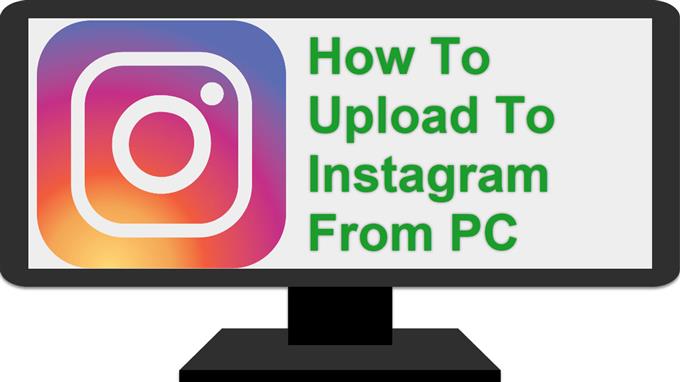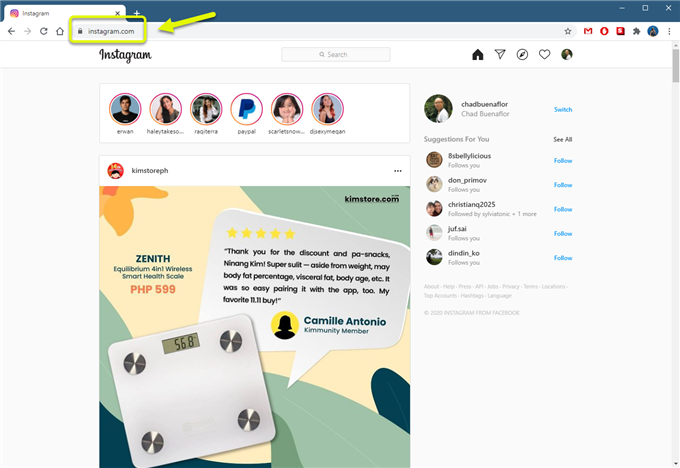Obwohl dies nicht üblich ist, gibt es eine Möglichkeit, vom PC auf Instagram hochzuladen. Der beste Weg, dies mit dem Chrome-Browser zu tun. Sie müssen sich über den Browser bei Ihrem Konto anmelden und dann die Option Inspizieren verwenden, um den Zugriff auf die Site von einem Telefon aus zu emulieren.
Instagram ist eine beliebte Social-Media-App, mit der Benutzer ihre Bilder und Videos teilen können. Es ist nach Facebook die zweitgrößte Social-Networking-App in den USA. Weltweit gibt es mehr als eine Milliarde Benutzer, die sich monatlich bei ihren Konten anmelden, während 500 Millionen diese Plattform täglich nutzen.
Teilen Sie Fotos auf Instagram mit Ihrem Computer
Die einzige offizielle Möglichkeit, Fotos und Videos auf Instagram hochzuladen, ist die Verwendung der mobilen App. Einige Leute, die Fotos von einer Kamera aufgenommen haben, werden jedoch die Aufgabe haben, den Inhalt von ihrem Computer auf ihr Telefon zu übertragen und ihn dann in einem langen Prozess auf Instagram hochzuladen. Es gibt eine Möglichkeit, mithilfe eines Desktop-Computers direkt auf Instagram zu posten. Dies geschieht mithilfe von Google Chrome.
Verwenden Sie Google Chrome auf Ihrem PC, um auf Instagram zu posten
Sie können Fotos mithilfe der Inspect-Funktion des Browsers auf die Social Media-Site hochladen.
Benötigte Zeit: 5 Minuten.
Hochladen von Fotos auf Instagram mit Chrome
- Öffnen Sie Google Chrome.
Klicken Sie dazu in der Liste der Anwendungen im Startmenü darauf.

- Gehen Sie zur Instagram-Website.
Stellen Sie sicher, dass Sie sich bei Ihrem Konto anmelden.

- Klicken Sie mit der rechten Maustaste auf einen leeren Teil der Website und dann auf Überprüfen.
Dadurch werden die Browser-Entwicklertools geöffnet.

- Klicken Sie auf das Telefon- / Tablet-Symbol.
Diese finden Sie oben rechts im Werkzeugfenster. Stellen Sie sicher, dass die Farbe blau ist.

- Wählen Sie den Smartphone-Typ.
Dies kann oben links im Browser erfolgen.

- Drücken Sie die Funktionstaste F5.
Dadurch wird die Seite aktualisiert, sodass die Änderungen wirksam werden.

- Klicken Sie auf das Pluszeichen (+).
Auf diese Weise können Sie Fotos hochladen.

Beachten Sie, dass Sie nur grundlegende Bearbeitungsaufgaben für das Foto ausführen können, z. B. die Position ändern und Filter anwenden, bevor Sie es veröffentlichen. Bearbeiten Sie das Foto am besten zuerst auf Ihrem Computer, bevor Sie es auf Instagram hochladen.
Nachdem Sie die oben aufgeführten Schritte ausgeführt haben, werden Sie erfolgreich vom PC auf Instagram hochgeladen.
Besuchen Sie unseren androidhow Youtube Channel für weitere Videos zur Fehlerbehebung.
Lesen Sie auch:
- Problem mit nicht funktionierenden Instagram-Benachrichtigungen behoben